[この記事は7年前に書かれました]
PCでネットを使っていて、スマホもちょっとネットにつなぎたいというときありますよね。できれば、スマホのデータ転送量を消費しないでつなぎたいですよね。
私も気づくの遅すぎですが、Windows10の機能を使ってアクセスポイントにする事が出来ます。
(※正確には、Anniversary Uptdate(1607)以降)
■こんな場合に使えます。
・ケース1
LAN –> ノートPC –> スマホ
・ケース2
WiFi –> ノートPC –> スマホ
ケース2は、スマホも直接WiFiにつなげばいいじゃんと思うかもしれませんが
Wifiによっては複数台つなげなかったり制約がある場合があるので、これはこれで便利です。
■設定方法
・「Windowsの設定」から「ネットワークとインターネット」を開く
・左のメニューから「モバイルホットスポット」を選択
・「編集」ボタンを押して、「ネットワーク名」と「ネットワークパスワード」を編集して「保存」する。
・上部の「モバイルホットスポット」のトグルスイッチを「オン」にする。
これだけで設定終了である。
あとは設定したネットワーク名(SSID)、パスワードでスマホからWiFi接続することが可能です。
便利すぎる!

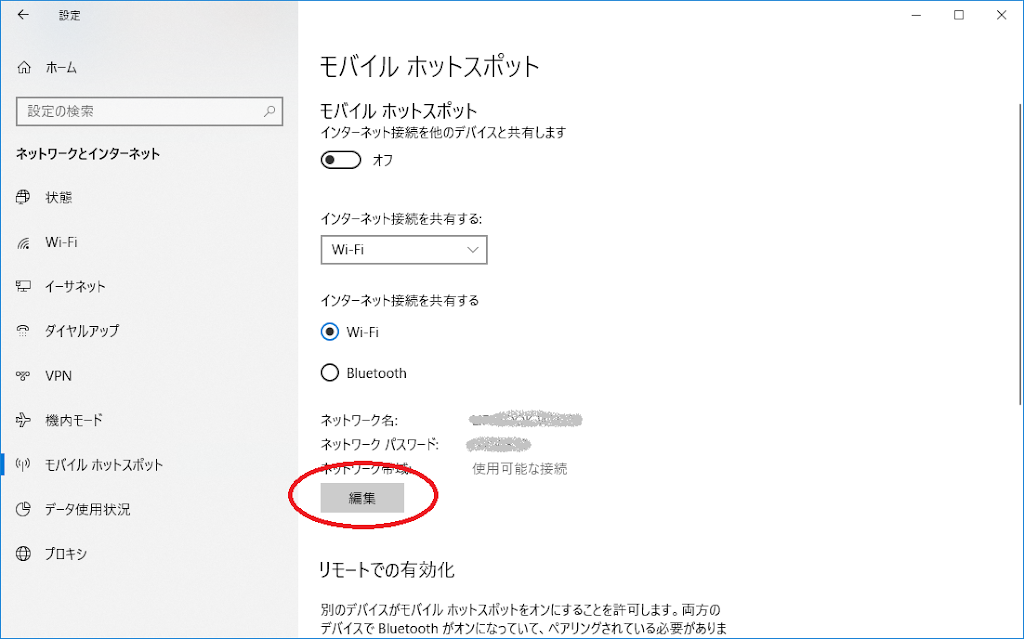
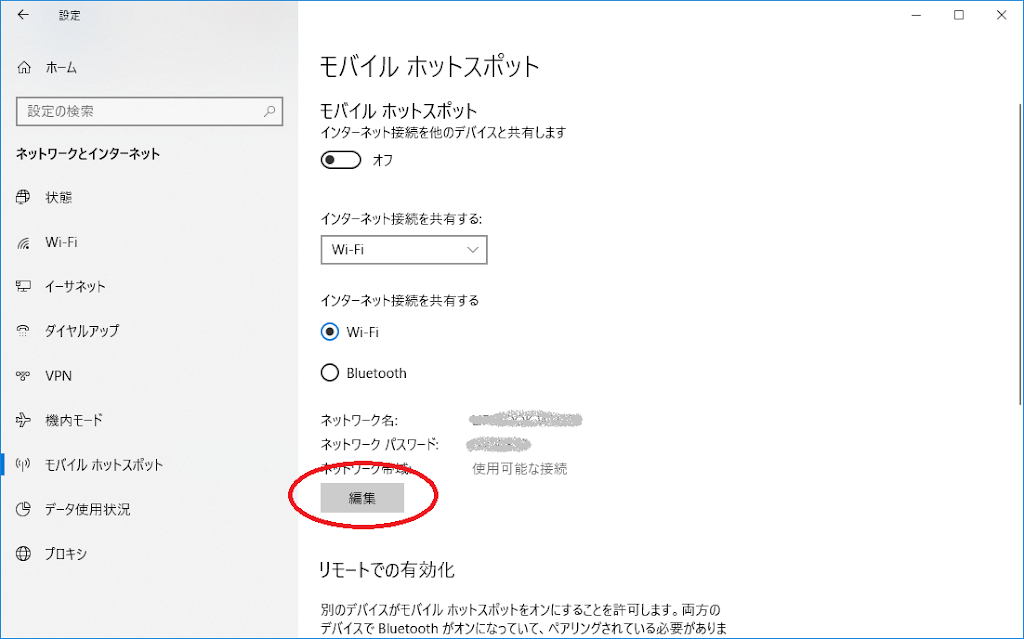
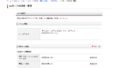

コメント